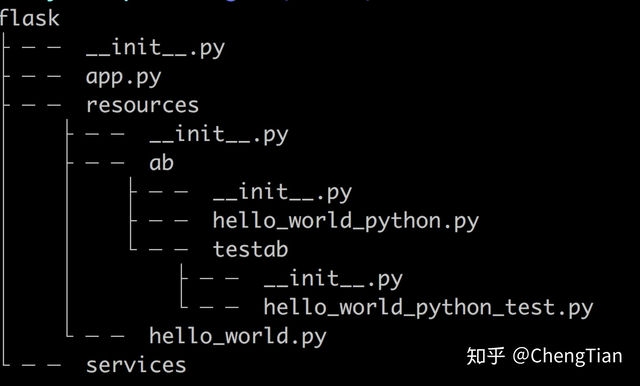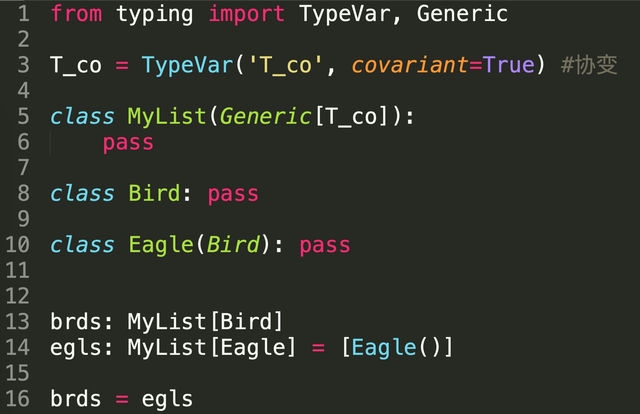Java JDK是开发Java应用程序的必备工具,作为Java开发的核心组件,它不仅包含了Java运行环境(JRE),还提供了编译器、调试器等开发工具。对于初学者而言,正确安装和配置JDK是迈入Java世界的第一步。本文将基于2023年最新版本,详细介绍从下载到配置的全过程,涵盖Windows和macOS两大主流操作系统,帮助开发者避免常见的安装陷阱。
在开始安装前,我们需要明确一个常见疑问:Java JDK和JRE有什么区别?简单来说,JRE(Java Runtime Environment)仅支持运行Java程序,而JDK(Java Development Kit)则包含了完整的开发工具链。如果你是开发者,必须安装JDK才能进行Java程序的编写和编译工作。随着Java的持续更新,2023年的JDK版本在性能和功能上都有了显著提升,因此选择最新稳定版本来开始学习是最佳选择。
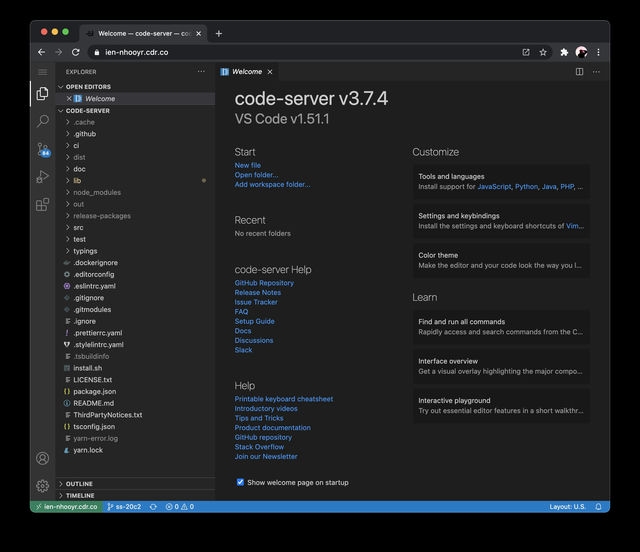
Java JDK安装步骤详解
下载适合你操作系统的Java JDK版本
首先访问Oracle官网或OpenJDK项目网站获取最新JDK。2023年推荐下载的LTS(Long-Term Support)版本是Java 17或Java 21,这些版本将获得长期的技术支持。对于Windows用户,选择.exe安装包;macOS用户则应选择.dmg文件。值得注意的是,现在很多开发者倾向于使用AdoptOpenJDK等开源发行版,它们提供了更简单的安装方式和更好的跨平台支持。
在下载页面,你会看到多种版本选项,包括x64和ARM架构。大多数现代Windows电脑都是x64架构,而最新的Mac电脑(如M1/M2芯片)则需要ARM版本。如果不确定自己电脑的架构,可以在Windows系统中通过"系统信息"查看,或在macOS的"关于本机"中确认处理器类型。
详细图文教程:一步步安装Java JDK
Windows系统Java JDK安装步骤:
1. 双击下载的.exe安装文件启动安装向导
2. 接受许可协议后,建议保持默认安装路径(C:\Program Files\Java\jdk-版本号)
3. 在"自定义安装"界面,确保选择了"开发工具"和"源代码"选项
4. 点击"下一步"完成安装,整个过程通常不超过5分钟
macOS Java JDK安装指南:
1. 打开下载的.dmg镜像文件
2. 将JDK图标拖拽到Applications文件夹
3. 在终端中运行安装脚本(部分版本需要此步骤)
4. 安装完成后,可以通过/Library/Java/JavaVirtualMachines查看安装的JDK
安装过程中最常见的错误是权限问题。在Windows上,确保你以管理员身份运行安装程序;在macOS上,如果遇到安全警告,需要前往"系统偏好设置→安全性与隐私"允许安装来自已识别开发者的应用。
解决Java JDK安装常见问题
如何验证Java JDK安装成功?这是初学者最常提出的问题之一。安装完成后,打开命令提示符(Windows)或终端(macOS),输入以下两个命令进行验证:
java -version
javac -version
如果正确显示版本信息(如"java version "17.0.8" 2023-07-18 LTS"),说明安装成功。若收到"'java'不是内部或外部命令"的错误提示,则通常意味着环境变量配置有问题,这正是我们接下来要解决的重点。
另一个常见问题是多版本JDK共存导致的混乱。现代开发中,我们经常需要同时维护多个Java项目,它们可能要求不同的JDK版本。建议使用jEnv(macOS)或Jabba(跨平台)等工具来管理多个JDK版本,这样可以轻松切换而不会造成系统混乱。
Java JDK安装后的环境变量配置技巧
环境变量配置是JDK安装中最关键的步骤之一,也是许多初学者容易出错的地方。正确的配置确保你可以在任何目录下运行java和javac命令。以下是详细配置方法:
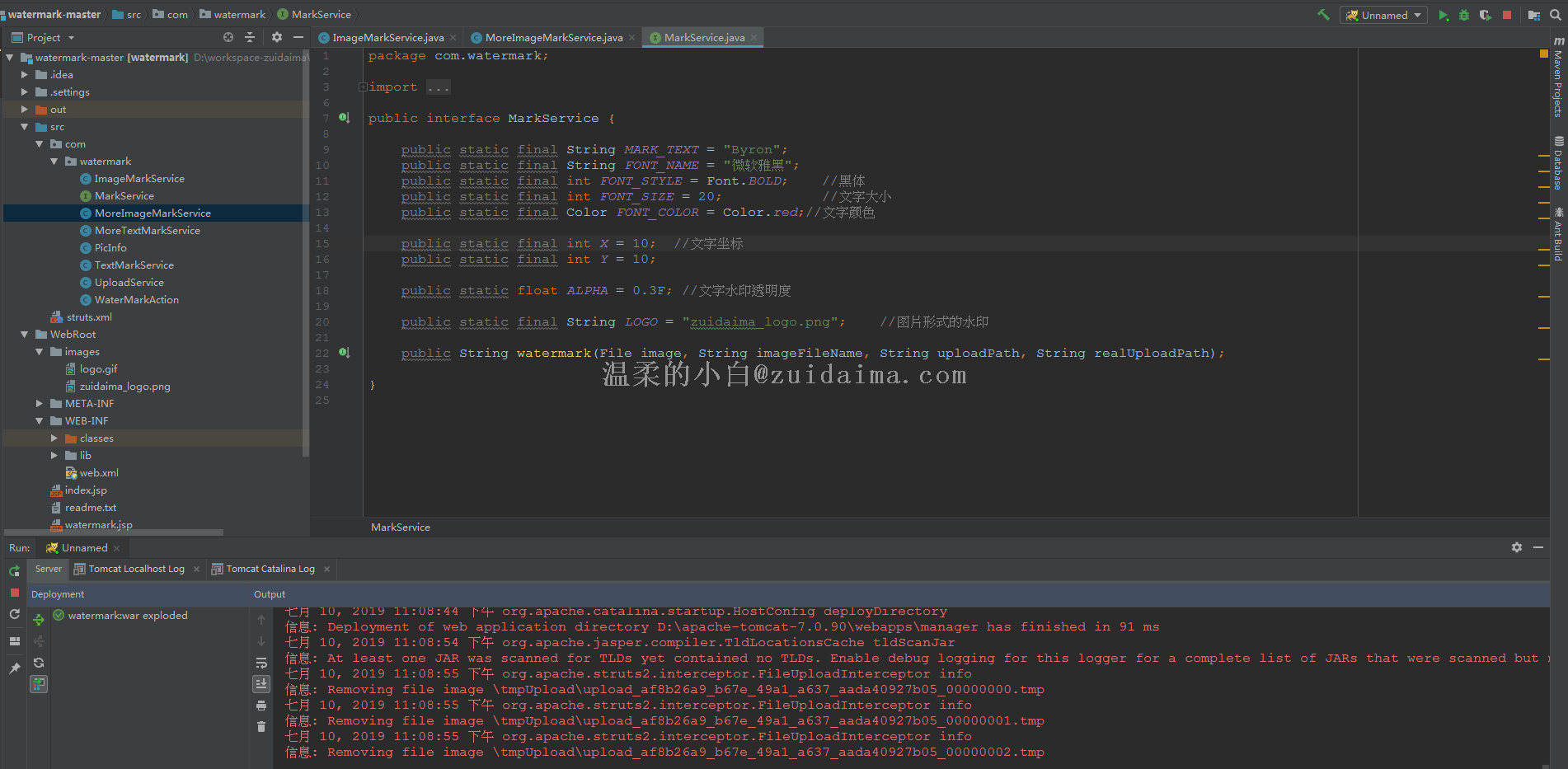
Windows系统配置步骤:
1. 右键"此电脑"→"属性"→"高级系统设置"
2. 点击"环境变量"按钮
3. 在"系统变量"部分,新建名为JAVA_HOME的变量,值为JDK安装路径(如C:\Program Files\Java\jdk-17)
4. 编辑Path变量,添加%JAVA_HOME%\bin
5. 保存所有更改并重启命令提示符
macOS系统配置:
1. 打开终端,编辑~/.zshrc(或~/.bash_profile)文件
2. 添加以下内容:
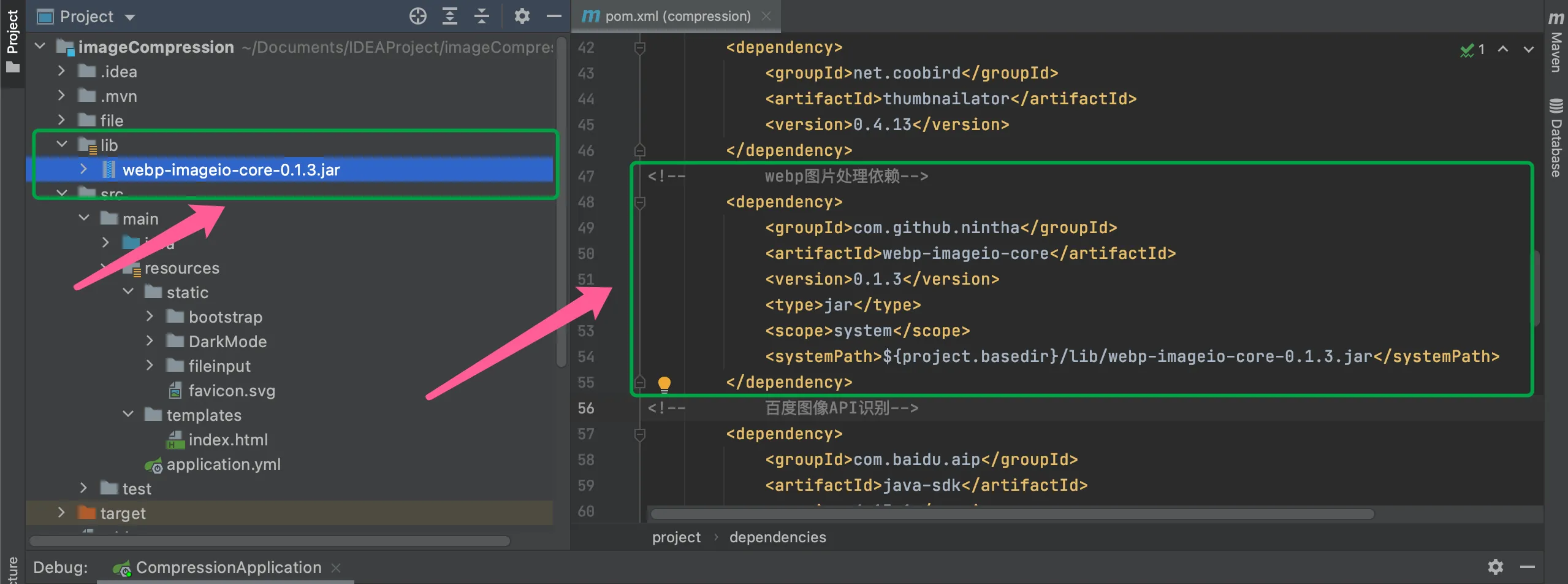
export JAVA_HOME=$(/usr/libexec/java_home)
export PATH=$JAVA_HOME/bin:$PATH
- 保存文件后运行source ~/.zshrc使更改生效
验证配置是否成功,可以再次运行java -version和javac -version。此外,创建一个简单的HelloWorld.java文件并尝试编译运行,是检验开发环境是否完全正常的终极测试。如果能够成功编译并看到输出,说明你的Java开发环境已经完美就绪。
现在你已经成功安装Java JDK,开始你的Java编程之旅吧!记住,安装JDK只是第一步,接下来你可以安装IntelliJ IDEA或Eclipse等集成开发环境来提升开发效率。随着Java生态系统的不断演进,保持JDK版本的更新也很重要,建议每6个月查看一次新版本的特性,并在适当的时候升级你的开发环境。如果在后续使用中遇到任何问题,Java社区拥有丰富的资源和支持论坛,随时可以帮助你解决开发路上的各种挑战。